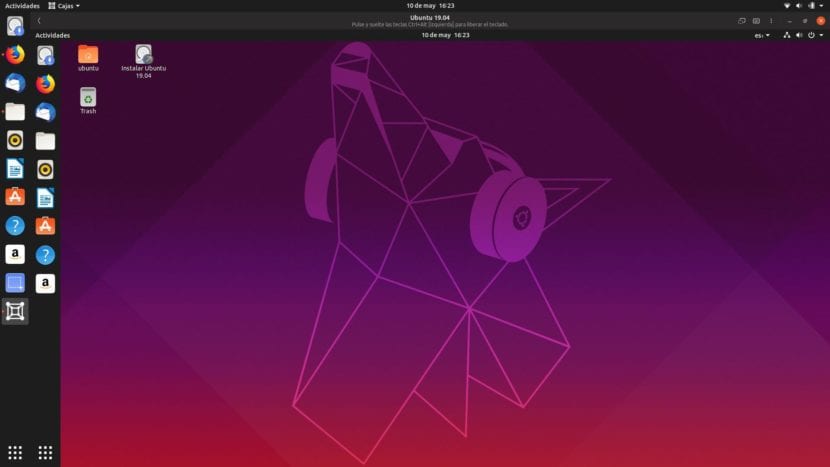
Как вы уже видели, мы уже опубликовали несколько статей о том, как создавать виртуальные машины. Мы говорили о Hyper-V, Virtualbox, VMware, и теперь настала очередь Ящики GNOME, предложение проекта GNOME по запуску операционных систем в других операционных системах. То, что в своем первоначальном названии известно как GNOME Boxes, существует уже некоторое время, и правда в том, что оно выглядит очень хорошо и очень легко использовать.
Первое, что хотелось бы прокомментировать, это личный опыт. Как пользователь Kubuntu (и Nvidia), GNOME Boxes не работает должным образом при попытке создать виртуальную машину из образа ISO. Не имеет значения, используем ли мы версию Flatpak или APT; всякий раз, когда я выбираю ISO, программа закрывается (Flatpak) или зависает (APT). С другой стороны, в Ubuntu 19.04 работает без проблем, и это путем тестирования на Live USB на том же компьютере.
Установка и использование боксов GNOME
Как мы уже упоминали, GNOME Boxes - это доступен в версии APT и в версии Flatpak. Если вы следовали Este учебник, вы можете выполнить поиск ящиков GNOME в центре программного обеспечения, и появятся два варианта. Посмотрев на детали, мы сможем узнать, APT это версия или Flatpak: во второй версии появляется «Flathub» как источник. Другие варианты его установки:
- Откройте терминал и введите команду sudo «apt install gnome-box» без кавычек.
- Нажмите на ссылку и установите его из программного центра. Это не сработает, если не включена поддержка установки пакетов Flatpak.
Процесс установки виртуальной машины
Процесс установки виртуальных машин в GNOME Boxes очень прост:
- Открываем коробки GNOME.
- Щелкаем по «New».

- Если мы хотим установить машину, например, с сервера Ubuntu, мы можем сделать это из показанных нам вариантов. Это также позволяет нам устанавливать Live-версии. Мы собираемся установить полную машину, поэтому выбираем «Выбрать файл».
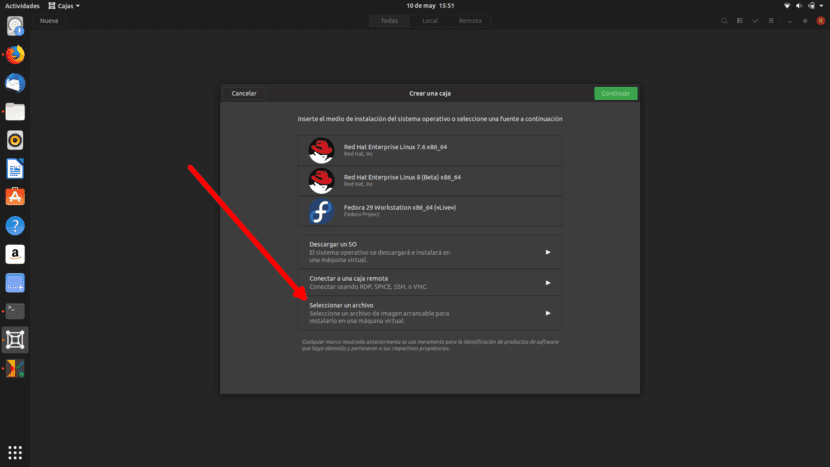
- Выбираем ISO, который собираемся установить.
- На следующем шаге нажимаем «Продолжить». При желании можем указать логин и пароль и произвести быструю установку. Как мне нравится классика, я так не делаю.
- На следующем экране мы можем настроить виртуальную машину, но только ОЗУ. Так как в моем случае уже осталось 2 ГБ, я продолжаю нажимать «Создать».
- Он запустится автоматически. Отсюда все аналогично установке операционной системы изначально.
Также работает с Windows
Коробки GNOME также позволяет устанавливать виртуальные машины Windows. Метод тот же, но для того, чтобы все работало правильно, после установки операционной системы вам необходимо установить spice-gtk, о котором у вас есть дополнительная информация в разделе сайт разработчика. В любом случае, я должен сказать, что это относительно молодое программное обеспечение и что вполне вероятно, что мы столкнемся с некоторыми проблемами, особенно если мы установим Windows. С другой стороны, как я уже упоминал, на моем ноутбуке Kubuntu + Nvidia он не позволяет мне создавать виртуальные машины из ISO, загруженного из Интернета.
Вы пробовали GNOME Boxes? Как насчет?
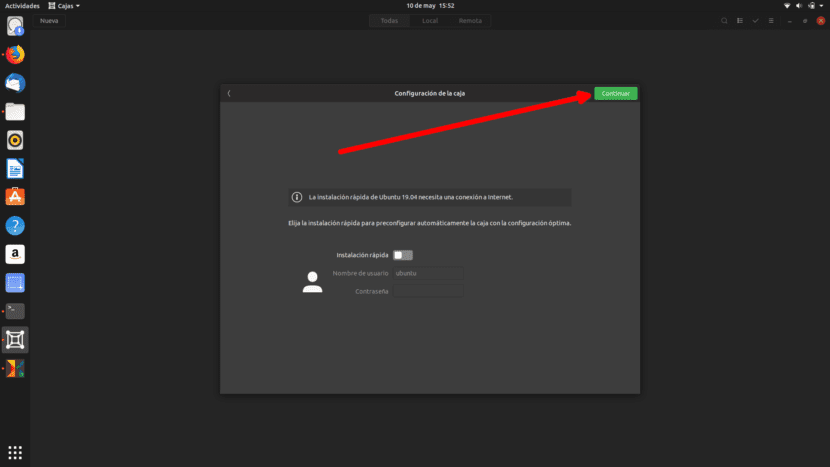

По сравнению с виртуальным боксом намного лучше последнего, так как вы можете поделиться своим IP-адресом с сетью и обмениваться файлами с хостом.
В Ubuntu 20.04 GNOME Boxes плохо работает в версии flatpak, поскольку при создании виртуальной машины с умеренно тяжелой системой, такой как Manjaro или elementary OS, она зависает и не позволяет ничего делать. Я рекомендую VirtualBox.